در این پست قصد بران داریم که در رابطه با نحوه نصب و استفاده ازکتابخانه OpenCv را معرفی کنیم.در صورتیکه نیاز به توضیح بیشتر دارید.لطفا در این همین قسمت مطرح کنید.
اطلاعیه
Collapse
No announcement yet.
OpenCV
Collapse
X
-
پاسخ : OpenCV
[color=blue][color=blue]همانطور که می دانید کتابخانه OpenCv توسط شرکت اینتل وچندین دانشگاه معتبر امریکا طراحی شده که بصورت Open می باشد.این کتابخانه برای کارهای پردازش تصویر با سرعت بالا استفاده می شود.
همانطور که از اصطلاح کتابخانه بر می اید ،این است که ،این library باید به برنامه شما اضافه شود.ما در اینجا از OpenCV_1.1pre1a استفاده می نماییم.که ورژن های بالاتر نیز موجود می باشد.این برنامه را می توانید با یک search پیدا کنید.لازم بذکر است که این کتابخانه در محیط Microsoft Visual Studio 2008 قابل اجرا است.
متاسفانه در این پست بعلت مشکلات سایت از نمایش تصویر معذوریم.که ادرس عکس ها را برایتان می گذارم.
نحوه اجرا و استفاده از کتابخانه OpenCv :
1- بعد از دانلود این برنامه انرا همانند نرم افزارهای معمولی نصب می کنید.
2- سپس Microsoft Visual Studio 2008 نصب می نماییم.
3- برنامه Microsoft Visual Studio 2008 را اجرا می کنیم.سپس در محیط این برنامه به تب ،Tools می رویم واز مسیر زیر کتابخانه OpenCv را اضافه-Include- می نماییم :
Tools > Options > project and Solutions > vc++ Direction :ادرس شکل1:
http://s2.picofile.com/file/7145618488/untitled7.jpg
4- سپس در این پنچره باز شده (شکل1).در قسمت Show direction for: ( این Tab در قسمت راست پنچره فوق واقع شده).در این Tab چندین گزینه وجود دارد.ابتدا ما گزینه include file را انتخاب می کنیم.در پایین این تب چند ایکون واقع شده.که ما بروی ایکون فایل (New line) کلیک می کنیم.(ایکون دوم در شکل 2)
شکل2:
http://s2.picofile.com/file/7145471612/untitled1.jpg
5[color=blue]- سپس در کادر پایین تر یک محیط مستطیلی شکل ایجاد می گردد .که ما بروی ایکون Browes (شکلک فایل).کلیک می نماییم. وسپس به ادرسی که درانجا کتابخانه OpenCv را نصب کردیم.می رویم.وفایل highguiآ از ادرس زیرانتخاب می نماییم.(من OpenCv را در درایو C و فایل Program File نصب نموده ام):
C:\Program File \ OpenCv \ Other libs \ highgui[color=blue]6- مراحله 4 را برای دو مرتبه تکرار می کنیم.تا کادر مستطیل شکل جدیدی ایجاد شود.ایندفعه فایل include را از ادرس های زیر انتخاب می نماییم.لازم بذکر است که شما باید این کار را برای دو ادرس زیر بصورت جداگانه انجام می دهید.
[color=blue]C:\Program File \ OpenCv \cxcore \ includeC:\Program File \ OpenCv \cv \ include
[color=blue]7- در این مرحله از قسمت Show direction for: گزینه Libary file را انتخاب می کنیم.سپس شکلک فایل (New Line) اانتخاب می نماییم و به ادرس زیر می رویم و فایل libary را انتخاب می کنیم:
C:\Program File \ Open \ libaryتمامی مراحل فوق برای یک مرتبه و در اولین بار اجرا و استفاده از OpenCv باید انجام شود.
لازم بذکر است برای هر پروژه جدید باید تنظیماتی انجام گردد.که در پست بعدی انرا شرح خواهم داد.
-
پاسخ : OpenCV
[color=blue]در این پست قصد دارم که نحوه ایجاد یک پروژه جدید (پردازش تصویر)در برنامه Microsoft Visual Studio 2008 را که از کتابخانه OpenCv استفاده می شود،را توضیح بدهم.
نحوه ساخت یک پروژه جدید در برنامه Microsoft Visual Studio 2008:
1- پس از اجرای Microsoft Visual Studio 2008 در محیط ان به Tab زیر می رویم:
File > new project > project type > visual c++ > General > Empty projectنام را انتخاب می کنیم.وسپس انرا Save می نماییم.(شکل3)
شکل 3:
http://s2.picofile.com/file/7145463117/untitled3.jpg
2- حال در محیط برنامه Microsoft Visual Studio 2008 .ستونی وجود دارد با عنوان Solution Explore که در ان پروژه ما باچند فولدر که توسط خود برنامه ایجاد شده مشاهده می کنیم.یکی از این فولدر ها با نام source آ وجود دارد که بروی ان کلیک راست می کنیم.واز ان اولین گزینه (کلیک راست) با عنوان New Item را انتخاب می نماییم.در پنچره باز شده فایل با پسورد (cpp.)با نام C++ file وجود دارد که ما انرا انتخاب می کنیم.شکل 4.
شکل 4:
http://s2.picofile.com/file/7145470856/untitled4.jpg
3- در این مرحله به تب(Tab) project د ر محیط برنامه می رویم.وگزینه اخر این Tab را که همان properties است را کلیک می نماییم.در این پنچره در سمت چپ بروی گزینه زیر می رویم.
Configuration properties > linker > input > Addtional Depentionce
روبروی گزینه (گزینه اول) Addtional Depentionce کادر مستطیل خالی وجود دارد که شما با عبارت " cv.lib highgui.lib cxcore.lib " را تایپ نمایید.شکل 5 .
شکل 5:
http://s2.picofile.com/file/7145470642/untitled5.jpg
[color=blue]حال می توانید از دنیای زیبای پردازش تصویر و سرعت بالای کتابخانه OpenCv لذت ببرید.
با تشکر
مصطفی بحرینی
دیدگاه
-
پاسخ : OpenCV
سلام
دستت درد نکنه دوست عزیز ! فقط در صورت امکان لطف کنید یه چند تا مثال از پردازش تصویر هم قرار بدید و روش چند تا کار انجام بدید تا بتونیم بهتر متوجه بشیم و از تجربیاتتون استفاده کنیم.
فقط یه سوال پردازش تصویر با opencv بهتر و راحت تر و کاربردی تره ؟ یا با متلب؟!!
خیلی خیلی ممنون
دیدگاه
-
پاسخ : OpenCV
نوشته اصلی توسط voyager2020سلام
دستت درد نکنه دوست عزیز ! فقط در صورت امکان لطف کنید یه چند تا مثال از پردازش تصویر هم قرار بدید و روش چند تا کار انجام بدید تا بتونیم بهتر متوجه بشیم و از تجربیاتتون استفاده کنیم.
فقط یه سوال پردازش تصویر با opencv بهتر و راحت تر و کاربردی تره ؟ یا با متلب؟!!
خیلی خیلی ممنون
سلام
چشم .برای شما مثال های از کتاب O'Rellyقرار میدهم .که عملی هم می باشند.
من با متلب کارنکرده ام .بنظر میرسه که کار کردن با متلب راحتر باشد.ولی از نظر سرعت OpenCv بهتر می باشد.تا انجای که من خبر دارم از OpenCv برای کارهای حرفه ای استفاده می شود.
برنامه متلب دارای مراجع بیشتری می باشد.که این مزیتی است.
دیدگاه
-
پاسخ : OpenCV
سلام ..
فایلی که در انتهای این پست ضمیمه شده؛ منبع کاملی هست، که به صورت مشروح در مورد نرم افزار OpenCV و ماژول های اون و نحوه ی ارتباط با اون توضیحات کاملی رو مطرح کرده .. یک فایل دیگه هم ضمیمه ی این پست هست که نحوه ی ارتباط بین MATLAB و OpenCV رو به صورت مختصر توضیح داده .. برای استفاده از ماژول های OpenCV در محیط MATLAB لازم هست که فایل MEX بنویسید و در متلب اون رو کامپایل کنید .. امید که فایل دوم بتونه در این زمینه هم کمکتون کنه .. موفق و سلامت و شاد باشید ..
دوستان! مدتی کمتر به سایت میام ..
دیدگاه
-
پاسخ : OpenCV
برای کار تشخیص شی لازم هست برم دنبال opencv یا همون متلب خوبه؟نوشته اصلی توسط حسام الدینسلام ..
فایلی که در انتهای این پست ضمیمه کردم؛ منبع کاملی هست، که به صورت مشروح در مورد نرم افزار OpenCV و ماژول های اون و نحوه ی ارتباط با اون توضیحات کاملی رو مطرح کرده .. یک فایل دیگه هم ضمیمه ی این پست هست که نحوه ی ارتباط بین MATLAB و OpenCV رو به صورت مختصر توضیح داده .. برای استفاده از ماژول های OpenCV در محیط MATLAB لازم هست که فایل MEX بنویسید در متلب اون رو کامپایل کنید .. امیدوارم فایل دوم بتونه در این زمینه هم کمکتون کنه .. موفق و سلامت و شاد باشید ..
دیدگاه
-
پاسخ : OpenCV
سلام ..
بیشتر کدهایی که برای پروژه های ویژن نوشته میشن، در محیط MATLAB و یا به صورت مستقیم به زبان C پیاده سازی میشن .. اخیرا در برخی از اونها؛ به خصوص مواردی که به دنبال Tagging مجموعه ای از Text ها به مجموعه ای از دیتاها (برای مثال تصاویر) باشن؛ از Python هم استفاده میکنن که ویژگی ها و مزیت های خوبی در این موارد ار خودش نشون داده .. از OpenCV خیلی شاید به وفور دو مورد قبل استفاده نشه؛ امــا برخی از افراد خیلی مس(ص/ث؟)ر به نوشتن و پیاده سازی پروژه های خودشون در OpenCV هستن .. امــا از نطر ساپورت کردن؛ مطمئن باشید MATLAB نقصی در پروژه های ویژن نداره، میتونید با خاطری آسوده برای پروژتون به اون اعتماد کنید .. موفق و سلامت و شاد باشید ..دوستان! مدتی کمتر به سایت میام ..
دیدگاه
-
پاسخ : OpenCV
سلام ..
به این دلیل که شاید دسترسی به سورس فایل OpenCV به منظور دانلود، به صورت مستقیم ممکن نباشه، سورس این نرم افزار رو در دو بخش (به دلیل حجم زیاد) میتونید از لینک های زیر دانلود کنید .. برای استفاده از فایل exe. ابتدا هر دو فایل RAR رو دانلود کنید و سپس یکی از اونها رو extract .. امیدوارم این فایل ها بتونن براتون مفید باشن و مشکل دانلود سورس فایل این نرم افزار حل بشه .. موفق و سلامت و شاد باشید ..
OpenCV_2.4.3_exe_Part_1
OpenCV_2.4.3_exe_Part_2دوستان! مدتی کمتر به سایت میام ..
دیدگاه
-
پاسخ : OpenCV
سلام ..
فایلی که در انتهای این پست پلود شده، راهنمای نصب نرم افزار OpenCV_2.3.4 در محیط Windows به همراه یک مثال پیاده سازی شده پس از نصب نرم افزار هست .. امیدوارم این فایل بتونه برای رفع مشکلات احتمالی در هنگام نصب این نرم افزار مفید باشه .. در ادامه هم یک جمع بندی در مورد مقایسه ی سه نرم افزار MATLAB و AForge و OpenCV از لحاظ ویژگی های کاربردی با یکدیگر هست .. برای من دیدن این جمع بندی خیلی جالب بود، امیدوارم این تصویر برای شما هم جالب باشه .. موفق و سلامت و شاد باشید ..
OpenCV 2.4.3_Installation Guide_Video
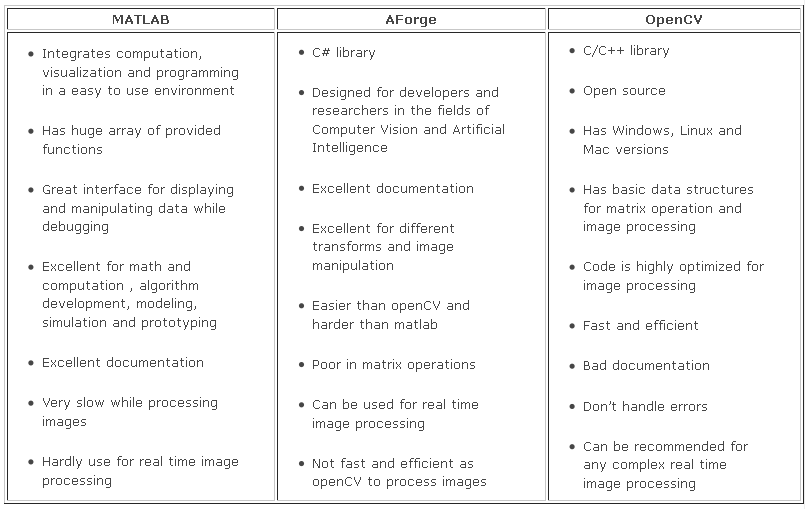 دوستان! مدتی کمتر به سایت میام ..
دوستان! مدتی کمتر به سایت میام ..
دیدگاه
-
پاسخ : OpenCV
سلام ..
برای آموزش مرحله به مرحله میتونید از این آدرس استفاده کنید که از قسمت بالا به پایین، در هر Chapter اون، بحث ها و مثال هایی مطرح میشه که برای یادگیری بسیار مفید هستند .. برای مثال میتونید از این قسمت اطلاعات و دانستنی های لازم برای هر نوع فعالیت بعدی رو به دست بیارید و در قسمت های بعد هم؛ مراحل پیشرفته تر اون رو .. حتی میتونید به صورت بخش به بخش، آغاز کنید و به معرفی اونها بپردازید که هم این تاپیک، منبع خوبی برای همه ی استفاده کنندگان آینده باشه و هم در کنار توضیح، لذت یادگیری برای خودتون بیش از پیش احساس بشه .. امیدوارم تونسته باشم منظورم رو به صحت اونچه که در ذهنم بود، منعکس کنم .. در انتهای این پست هم میتونید فایل کتاب O'Reilly رو دانلود کنید و از اون استفاده (هر سه فایل رو در ابتدا دانلود کنید و یکی از اونها رو Extract) .. موفق و سلامت و شاد باشید ..
نوشته اصلی توسط negin-bahadoriآقای "mostafa.bahriny" سال 2011 قول داده بودین که چند تا مثال کاربردی از یه کتاب خاص میزنین که کمک به یاد گرفتن OPENCV میکنه اما ظاهرآ که پشیمون شدید..میشه اگه فرصتش ودارین این پست و ادامه بدین؟
ممنوندوستان! مدتی کمتر به سایت میام ..
دیدگاه
-
پاسخ : OpenCV
سلام ..
فایل هایی که در زیر پلود شدن؛ یک دوره ی آموزش ویدئویی برای کار و انجام طرح های مختلف در نرم افزار OpenCV هستند .. فایلهایی که پلود اونها تمام شده، ضمیمه ی این پست هستند و ادامه ی فایل ها هم پس از اتمام پلود؛ مکمل این پست خواهند بود (مجموعه ی فایل ها 11 ویدئو هست) .. امید که این فایل ها بتونن برای جمعبندی مطالب این تاپیک مفید باشند .. موفق و سلامت و شاد باشید ..
دوستان! مدتی کمتر به سایت میام ..
دیدگاه










دیدگاه